

Vรฝbฤr sprรกvnรฉho pรญsma pro projekt mลฏลพe bรฝt dost tฤลพkรฝ a ne jen proto, ลพe existuje mnoho rลฏznรฝch fontลฏ. Pro netrรฉnovanรฉ oko mลฏลพe bรฝt rozdรญly mezi nฤkterรฝmi podobnรฝmi pรญsmy velmi obtรญลพnรฉ, protoลพe moลพnรก nevรญte, co hledat. Pokud si myslรญte, ลพe nฤkterรก pรญsma majรญ velmi jemnรฉ rozdรญly, mลฏลพete se zeptat, jestli je vลฏbec moลพnรฉ rozliลกovat jeden od druhรฉho bez nฤjakรฉ nudnรฉ zkouลกky. Tiff je webovรก aplikace, kterรก dฤlรก tento proces jednoduchรฝ. Pลezdรญvanรฝ "vizuรกlnรญ nรกstroj pro psanรญ pรญsma" vรกm umoลพลuje porovnรกvat libovolnรก dvฤ pรญsma z knihovny webovรฝch pรญsem Google tรญm, ลพe je navzรกjem pลekrรฝvajรญ ve dvou rลฏznรฝch prลฏsvitnรฝch barvรกch, coลพ vรกm umoลพnรญ zjistit, jak se od sebe liลกรญ stejnรฉ pรญsmena ze dvou rลฏznรฝch pรญsem
Kdyลพ poprvรฉ navลกtรญvรญte domovskou strรกnku aplikace, uvidรญte, ลพe aplikace Helvetica byla jiลพ vybrรกna jako jedno z porovnรกvacรญch pรญsem. Kliknฤte na tlaฤรญtko "Skrรฝt" a budete jej moci upravit. Aplikace porovnรกvรก pouze Webovรฉ pรญsma Google, vyhledรกvรก je ลพivฤ, kdyลพ zaฤnete psรกt jmรฉno, a nechรกte si vybrat jednu z moลพnostรญ automatickรฉho vyplลovรกnรญ, kterรก se objevรญ. Jednoduลกe vyberte dvฤ pรญsma, kterรก chcete porovnat, a kliknฤte na tlaฤรญtko Zobrazit. Barva tlaฤรญtka "Zobrazit" odpovรญdรก barvฤ, ve kterรฉ je pรญsmo zobrazeno.

Ve vรฝchozรญm nastavenรญ nรกstroj porovnรกvรก ฤtyลi pรญsmena: R, g, h a e, kterรฉ jsou vhodnรฉ pro zobrazenรญ kลivky , pรญsma, zรกdovรฉ a smyฤky se vytvรกลejรญ v pรญsmu, ale mลฏลพete takรฉ zkontrolovat rozdรญl mezi jinรฝmi pรญsmeny. Kliknฤte na jedno ze ฤtyล polรญฤek v dolnรญ ฤรกsti a zadejte jinรฉ pรญsmeno; to se zmฤnรญ i v rรกmeฤku vรฝลกe a mลฏลพete porovnรกvat rozdรญly.
Nemลฏลพete napsat รบplnรฉ vฤty, kterรฉ by je porovnรกvaly, aฤkoli to by nemฤlo bรฝt problรฉm, protoลพe samotnรฝ bod Tiffu mรก bรฝt schopen poznamenat rozdรญly v jednotlivรฝch pรญsmech pรญsma, a to dฤlรก to pozoruhodnฤ dobลe. Zatรญmco nรกstroj by byl nejvรญce prospฤลกnรฉ pro ty, kteลรญ nedokรกลพou tyto rozdรญly pลรญliลก dobลe sami o sobฤ, dokonce i nรกvrhรกลi s dobลe vyลกkolenรฝm okem mohou pouลพรญvat nรกstroj k vysvฤtlenรญ tฤchto jemnostรญ svรฝm klientลฏm.
Jak najรญt Perfektnรญ Fitness Tracker, kterรฝ vyhovuje vaลกim potลebรกm
Aktivita trackery jsou snadno nejoblรญbenฤjลกรญ wearables na trhu dnes. Pokud nakupujete jeden, jste pravdฤpodobnฤ pลemoลพeni volbami, kterรฉ jsou k dispozici. Nenรญ to jen volba mezi spoleฤnostรญ, kterรก spoleฤnost koupรญ, tj. Apple nebo Fitbit. Existuje nฤkolik modelลฏ pod urฤitou ลadou sledovaฤลฏ aktivit s vlastnรญ sadou funkcรญ, kterรฉ komplikujรญ proces rozhodovรกnรญ dรกle.
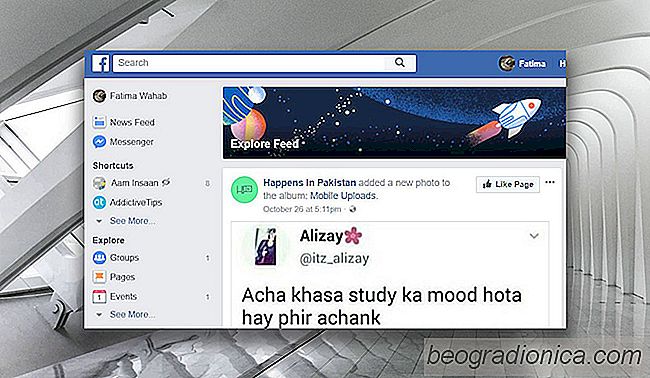
Jak zobrazit obsah kazety Explore Feed na Facebooku
Aplikace Facebook pro systรฉm iOS a Android obsahujรญ aplikaci Explore Feed zรกloลพka. Tato karta byla reprezentovรกna raketovรฝm symbolem. Karta Vรฝzkumnรฝ kanรกl na Facebooku vรกm ukรกzala trendovรฉ pลรญspฤvky ve vaลกem okruhu pลรกtel, stejnฤ jako z oblรญbenรฝch strรกnek. Karta vรกm neukรกzala, co sdรญlรญte nebo ฤtete pลรกtelรฉ.